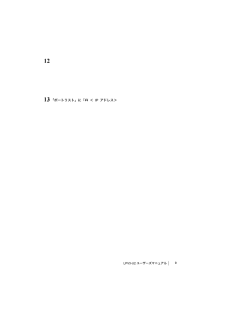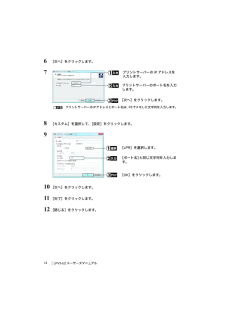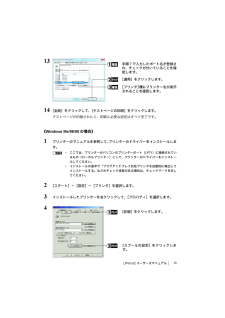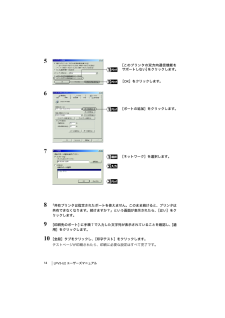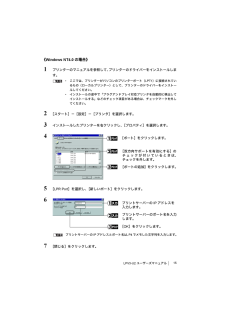Q&A
取扱説明書・マニュアル (文書検索対応分のみ)
"ポート"7 件の検索結果
"ポート"1070 - 1080 件目を表示
全般
質問者が納得新しいPCにしたことによって、ポート名が変更され、パスも変更になったのではないですか?「かんたん設定ガイド」に以下のような記載がありました。
「サーバー名やポート名は変更することもできます。サーバー名やポート名を変更するとパスも変わるため、必ず変更後のパスをメモしてください。」
4703日前view77
全般
質問者が納得通信関係の場合、かなりの割合でPCか、プリントサーバーが原因しています。
プリンタに問題があると出ているようですが、故障しているかどうかは、まずはUSBで有線接続で確認します。PC印刷と、本体のみで印刷ができれば、中継しているプリントサーバーの問題も否定できません。バッファローのサイトのここの部分は確認されていますか?こういった周辺機器を使った問題の場合はバッファローに確認した方がいいと思われます。他社のプリントサーバー経由での問題の場合はプリンタメーカーでは対応できる部分が限られるので。
http://...
4767日前view68
全般
質問者が納得もちろん,購入されたものは,無線LAN機能は付いていますよね?ノートPCなら,間違いなく付いているかと思います.
http://buffalo.jp/download/driver/lan/lpv3.html
こちらからダウンロードしてください.下(「ダウンロードソフトウェア使用許諾について」の文の下)のほうに「ダウンロードソフトウェア使用許諾契約」に同意してダウンロードする」を押して,ダウンロードしてください.
ダウンロードしたファイルをダブルクリックして,開けば,そのユーティリティCDと同じ画面が出る...
4895日前view141
全般
質問者が納得ポートの追加ボタンををクリックして、プリントサーバーのIPアドレスを追加してください。
以下より、マニュアルを参照できますので、ユーザーズマニュアルの、Windowsで印刷するの、LPRプロトコルで印刷するの項目をご覧ください。
http://buffalo.jp/download/manual/l/lpv3u2g54_121.html
4964日前view105
全般
質問者が納得無線LAN親機とLPV3の設置状況が分からないと、無線が安定した
状態で接続されるような配置となっているかが分かりません。
なお、知恵袋での回答は、メーカーサポートとは違って、ボランティア
であり、回答の義務はありませんので、勝手ながら「補足されましても」
これ以上の回答は遠慮させていただきます。
unkun_1019さんへ
5092日前view53
全般
質問者が納得バファローのQ&Aに「LPV3ダイレクト接続マネージャVer.1.02β以降の最新版をご利用ください。」と有りますのでファームウェアを変えてみてください。
http://qa.buffalo.jp/eservice/esupport/consumer/esupport.asp?searchtype=normal&id=BUF13933
注:LPV3シリーズユーティリティCDをダウンロードしてご利用ください。
補足
気になった点です。↓【LPV3-U2Sをご利用の場合】をお読みください。(ダ...
5194日前view66
全般
質問者が納得>エラーメッセージは「対応するポートがありません」とのこと。
なので、メッセージ通り単純に考えると「ポートの追加」が見つからない?ですよね・・?
添付のアプリでプリントサーバーを検索して見つけた時のパスの
ポート追加設定(新しいポートの追加)はしましたか?
「スタート」「プリンターとFAX」からそのプリンターのプロパティを開き
ポートの確認をしてください。
Local port にプリンター名が出ていればそこにチェックを入れ、
「双方向・・・」のチェックを外してください。
6481日前view33
ステップ2へつづくハブなど本製品パソコンプリンター■本書の著作権は弊社に帰属します。本書の一部または全部を弊社に無断で転載、複製、改変などを行うことは禁じられております。■BUFFALOTMは株式会社メルコホールディングスの商標です。本書に記載されている他社製品名は、一般に各社の商標または登録商標です。本書では、TM 、 R 、 C などのマークは記載していません。■本書に記載された仕様、デザイン、その他の内容については、改良のため予告なしに変更される場合があり、現に購入された製品とは一部異なることがあります。■本書の内容に関しては万全を期して作成していますが、万一ご不審な点や誤り、記載漏れなどがありましたら、お買い求めになった販売店または弊社サポートセンターまでご連絡ください。■本製品は一般的なオフィスや家庭のOA機器としてお使いください。万一、一般OA機器以外として使用されたことにより損害が発生した場合、弊社はいかなる責任も負いかねますので、あらかじめご了承ください。・医療機器や人命に直接的または間接的に関わるシステムなど、高い安全性が要求される用途には使用しないでください。・一般OA機器よりも高い信頼...
本書の使い方本書を正しくお使いいただくための表記上の約束ごとを説明します。■文中マーク/用語表記マーク 製品の取り扱いにあたって注意すべき事項です。この注意事項に従わなかった場合、身体や製品に損傷を与えるおそれがあります。マーク 製品の取り扱いに関する補足事項、知っておくべき事項です。マーク 関連のある項目のページを記しています。・文中 [ ] で囲んだ名称は、操作の際に選択するメニュー、ボタン、テキストボックス、チェックボックスなどの名称を表わしています。・本書では、原則として本製品を設定するパソコンを《設定用パソコン》と表記しています。■ 本書の著作権は弊社に帰属します。本書の一部または全部を弊社に無断で転載、複製、改変などを行うことは禁じられております。■ BUFFALO ™は、株式会社メルコホールディングスの商標です。本書に記載されている他社製品名は、一般に各社の商標または登録商標です。本書では、™ 、® 、©などのマークは記載していません。■ 本書に記載された仕様、デザイン、その他の内容については、改良のため予告なしに変更される場合があり、現に購入された製品とは一部異なることがあります...
ステップ5へつづく・ハ ブやルーターなどとプリントサーバーが、適切なLANケーブルで確実に接続されているか確認してください。・ファイアウォール機能が有効になっている常駐ソフト(トレンドマイクロ社ウイルスバスターなど)のファイアウォール機能を無効にしてください。・プリントサーバーを設定するLANアダプターにだけ、TCP/IPプロトコルをバインドしてください。※詳細は、電子マニュアル「第5章 困ったときは」の「LPV3マネージャで検索しても、本製品が検出されない(TCP/IPプロトコルはインストール済み)」を参照してください。プリントサーバを検出できないときはプリントサーバーにパスワードを設定する場合は、パスワードを必ずメモなどに残してください。パスワードを忘れた場合、製品設定の確認および変更ができなくなります。その場合は、プリントサーバーを初期化する必要があります。注 意LPV3マネージャを使って、プリントサーバーの名前やIPアドレスなどを設定します。[スタート]-[(すべての)プログラム]-[BUFFALO]-[LPV3マネージャ]-[LPV3マネージャ]を選択します。LPV3マネージャが起動し、自動的にプリ...
LPV3-U2 ユーザーズマニュアル41.1 LPRプロトコルで印刷する付属の「かんたん設定ガイド」では、NBT (NetBIOS over TCP/IP)プロトコルを使って印刷する方法を説明しています。ここでは、同じく TCP/IPネットワークで動作する「LPR 」プロトコルを使って印刷する方法を説明します。■プリントサーバーの設定をする1 「かんたん設定ガイド」の「ステップ2 プリントサーバーを接続しよう」を参照して、プリントサーバーを接続します。2 「かんたん設定ガイド」の「ステップ3 LPV3 マネージャをインストールしよう」を参照して、LPV3 マネージャをインストールします。3 [スタート]-[(すべての)プログラム]-[BUFFALO]-[ LPV3マネージャ]-[LPV3マネージャ]を選択します。LPV3マネージャが起動し、自動的にプリントサーバーの検索が始まります。45[ポート名]欄に表示されているポート名(例:P1)をメモします。《ポート名》ポート名は変更することもできます。 検索されたプリントサーバーを選択します。ログインボタン( )をクリックします。「コピー」ボタンでクリ...
LPV3-U2 ユーザーズマニュアル91213「ポートリスト」に「\\<IP アドレス> <ポート名>」と表示されていることを確認して、[OK ]をクリックします。14 [OK ]をクリックして、ウィンドウを閉じます。15 「今すぐ再起動しますか?」と表示されますので、[はい]をクリックします。続いて「■プリンターの設定をする」(P11 )へ進みます。《Windows NT4.0 の場合》TCP/IPの設定をします。1 [スタート]-[設定]-[コントロールパネル]を選択します。2 [ネットワーク]アイコンをダブルクリックします。34[サービス]タブをクリックして、[追加]をクリックします。プリントサーバーのIP アドレスを入力しますプリントサーバーのポート名を入力します[OK ]をクリックしますプリントサーバーのポート名とIPアドレスは、P5 でメモした値を入力します。[TCP/IP プロトコル]が表示されていることを確認します。「TCP/IP プロトコル」が表示されていないときは、次の手順に進む前に「TCP/IP プロトコル /NetBEUI プロトコルをインストールしたい(Windows2000/Me...
LPV3-U2 ユーザーズマニュアル11■プリンターの設定をするパソコンにプリンターの設定をします。印刷をするパソコンすべてに必要です。また、Windowsのバージョンによって手順が異なります。該当する項目を参照し、設定してください。Windows 7/Vista/XP/2000 . . . . . . . . .P11Windows Me/98/95. . . . . . . . . . . . . . .P13Windows NT4.0 . . . . . . . . . . . . . . . . .P15《Windows 7/Vista/XP/2000 の場合》1 プリンターのマニュアルを参照して、プリンターのドライバーをインストールします。*ここでは、プリンターがパソコンのプリンターポート( LPT1 )に接続されているもの(ローカルプリンター)として、プリンターのドライバーをインストールしてください。*インストールの途中で「プラグアンドプレイ対応プリンタを自動的に検出してインストールする」などのチェック項目がある場合は、チェックマークを外してください。2 Windows 7/Vista の場合は、...
LPV3-U2 ユーザーズマニュアル126 [次へ]をクリックします。78[カスタム]を選択して、[設定]をクリックします。910[次へ]をクリックします。11 [完了]をクリックします。12 [閉じる]をクリックします。プリントサーバーのIP アドレスを入力します。プリントサーバーのポート名を入力します。[次へ]をクリックします。プリントサーバーのIPアドレスとポート名は、 P5 でメモした文字列を入力します。[LPR ]を選択します。[ポート名]と同じ文字列を入力します。[OK ]をクリックします。
LPV3-U2 ユーザーズマニュアル131314[全般]をクリックして、[テストページの印刷]をクリックします。テストページが印刷されたら、印刷に必要な設定はすべて完了です。《Windows Me/98/95の場合》1 プリンターのマニュアルを参照して、プリンターのドライバーをインストールします。*ここでは、プリンターがパソコンのプリンターポート( LPT1 )に接続されているもの(ローカルプリンター)として、プリンターのドライバーをインストールしてください。*インストールの途中で「プラグアンドプレイ対応プリンタを自動的に検出してインストールする」などのチェック項目がある場合は、チェックマークを外してください。2 [スタート]-[設定]-[プリンタ]を選択します。3 インストールしたプリンターを右クリックして、[プロパティ]を選択します。4手順7 で入力したポート名が登録され、チェックが付いていることを確認します。[適用]をクリックします。[プリンタ]欄にプリンター名が表示されることを確認します。[詳細]をクリックします。[スプールの設定]をクリックします。
LPV3-U2 ユーザーズマニュアル145678「共有プリンタは指定されたポートを使えません。このまま続けると、プリンタは共有できなくなります。続けますか?」という画面が表示されたら、[はい]をクリックします。9 [印刷先のポート]に手順7 で入力した文字列が表示されていることを確認し、[適用]をクリックします。10 [全般]タブをクリックし、[印字テスト]をクリックします。テストページが印刷されたら、印刷に必要な設定はすべて完了です。 [このプリンタの双方向通信機能をサポートしない]をクリックします。[ OK ]をクリックします。[ポートの追加]をクリックします。[ネットワーク]を選択します。 <プリントサーバーのIP アドレス> <プリントサーバーのポート名>と入力します。[OK ]をクリックします。プリントサーバーのIPアドレスとポート名は、 P5 でメモした文字列を入力します(入力例: 192.168.11.2 P1 ) 。
LPV3-U2 ユーザーズマニュアル15《Windows NT4.0 の場合》1 プリンターのマニュアルを参照して、プリンターのドライバーをインストールします。*ここでは、プリンターがパソコンのプリンターポート( LPT1 )に接続されているもの(ローカルプリンター)として、プリンターのドライバーをインストールしてください。*インストールの途中で「プラグアンドプレイ対応プリンタを自動的に検出してインストールする」などのチェック項目がある場合は、チェックマークを外してください。2 [スタート]-[設定]-[プリンタ]を選択します。3 インストールしたプリンターを右クリックし、[プロパティ]を選択します。45[LPR Port]を選択し、[新しいポート]をクリックします。67[閉じる]をクリックします。[ポート]をクリックします。[ポートの追加]をクリックします。[双方向サポートを有効にする]のチェックが付いているときは、チェックを外します。プリントサーバーのIP アドレスを入力します。[OK ]をクリックします。プリントサーバーのポート名を入力します。プリントサーバーのIPアドレスとポート名は、P4 でメモした...
- 1